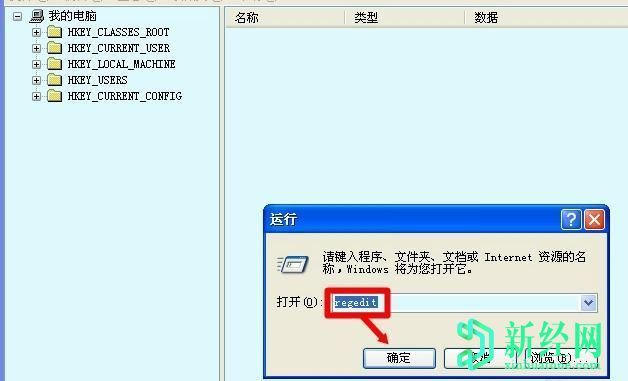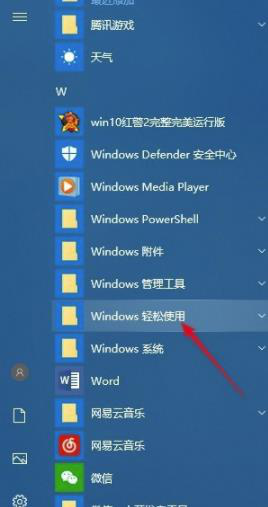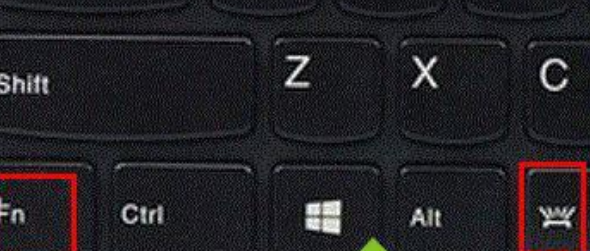您可能要将Android手机或平板电脑镜像到PC的原因有很多。这样一来,您不仅可以拥有更大的屏幕来查看手机上的内容,还可以使用计算机的键盘和鼠标在仅适用于移动设备的应用中回复消息,浏览手机中的文件,编辑照片甚至享受支持的某些Android游戏,使用键盘而不是触摸屏。

在Google Play商店中,可以找到许多付费应用程序,它们提供了从Android到Windows的PC镜像,并获得了不同程度的成功。其中大多数要求您下载桌面客户端及其移动应用程序,注册帐户以及您可能要跳过的其他事情。因此,我们将看一个完全免费,简单的Windows应用程序,该应用程序可以完美地完成我们所追求的工作,并且几乎不需要修改手机。
如何将Android手机的屏幕镜像到Windows PC的简短版本
在Windows计算机上下载并解压缩 scrcpy程序
通过设置>开发人员选项在Android手机上启用USB调试
通过USB电缆将Windows PC与手机连接
点击手机上的“允许USB调试”
(可选)在PC上,按Ctrl + F可以全屏镜像手机

详细过程
1.获取Windows应用程序
有问题的软件称为scrcpy,它可能是由于其名称难以记住和发现而没有应有的流行。打开链接页面并向下滚动到“获取应用程序”部分后,单击“ Windows”下的链接以将其下载到您的PC上。然后,只需将压缩的档案解压缩到任何位置即可,目前PC部分已经完成。注意:Mac和Linux用户也可以运行此软件,其说明如页面所示,但我们现在将重点放在Windows上。
2.通过启用USB调试来准备手机进行镜像
要使用此应用,您的手机或平板电脑必须运行Android 5.0或更高版本。您需要启用“开发人员”选项,以便同时在其上启用“ USB调试”,才能正常工作。
要启用开发人员选项,请转到手机的“设置”,然后转到“关于电话”,然后反复点击“内部版本号”,直到弹出消息,告知您已成功启用开发人员选项。有关图片的详细演练,请参阅本文。现在回到“设置”,您应该可以找到“开发人员选项”。单击它之后,您将看到另一个“开发人员选项”按钮,点击该按钮可解锁其他功能,然后小心地向下滚动直到找到“ USB调试”选项,然后启用它。现在,您可以返回手机的主屏幕。

注意:避免修改开发人员选项中的其他内容,因为这可能会导致设备界面或行为发生不必要的更改。某些手机和平板电脑,尤其是小米手机和平板电脑,还需要启用一个名为“ USB调试(安全设置)”的附加选项。
在这里,我们使用免费的Sentio Android启动器来同时运行三个Android应用程序。Galaxy手机用户可以使用Samsung Dex获得这种体验。
3.通过USB电缆连接Android设备和PC
现在我们准备通过USB将手机连接到Windows PC。完成此操作后,在PC上,转到解压缩scrcpy的文件夹,然后打开同名的应用程序。第一次执行此操作时,您的手机可能会要求您允许所连接的计算机进行USB调试,只需点按“确定”即可。
现在,当您运行“ scrcpy”应用程序时,应该会看到一个带有电话屏幕的窗口,您可以按Ctrl + F来移动,调整大小并更改为全屏。使用计算机的键盘和鼠标在手机中导航,回复短信,编辑文件等。此外,您可以将文件从PC拖动到该屏幕,然后将其传输到手机的“下载”文件夹中。
我们完成了!现在,由于我们使用的是USB连接而不是无线连接,因此您可以在Windows PC上以最小的延迟查看和控制智能手机。